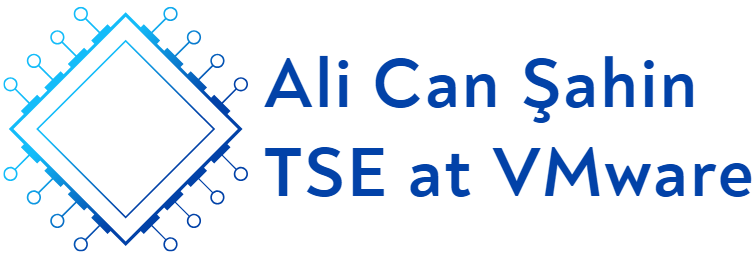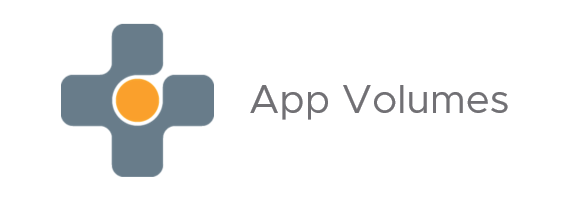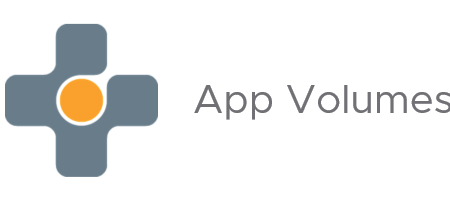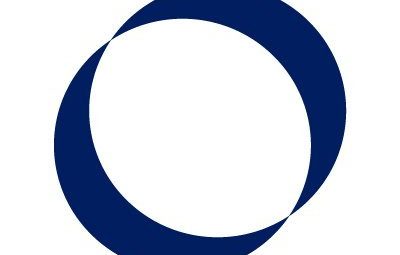Merhabalar bugünkü yazımızda App Volumes Manager Database’ini yeni bir SQL server üzerine nasıl taşınacağını kısaca açıkladım. Faydalı olması dileğiyle.
- İşlemlere başlamadan önce her ihtimale karşı işlem yapılacak olan sunucuların yedeklerini almamız gerekiyor.
A-)Vmware App Volumes Manager sunucusunun snapshot’ını alın.
B-)SQL database backup’ını alın.
C-) database.yml dosyasının yedeğini alın. Birden fazla App Volumes Sunucusu varsa hepsinde yapmanız gerekiyor.
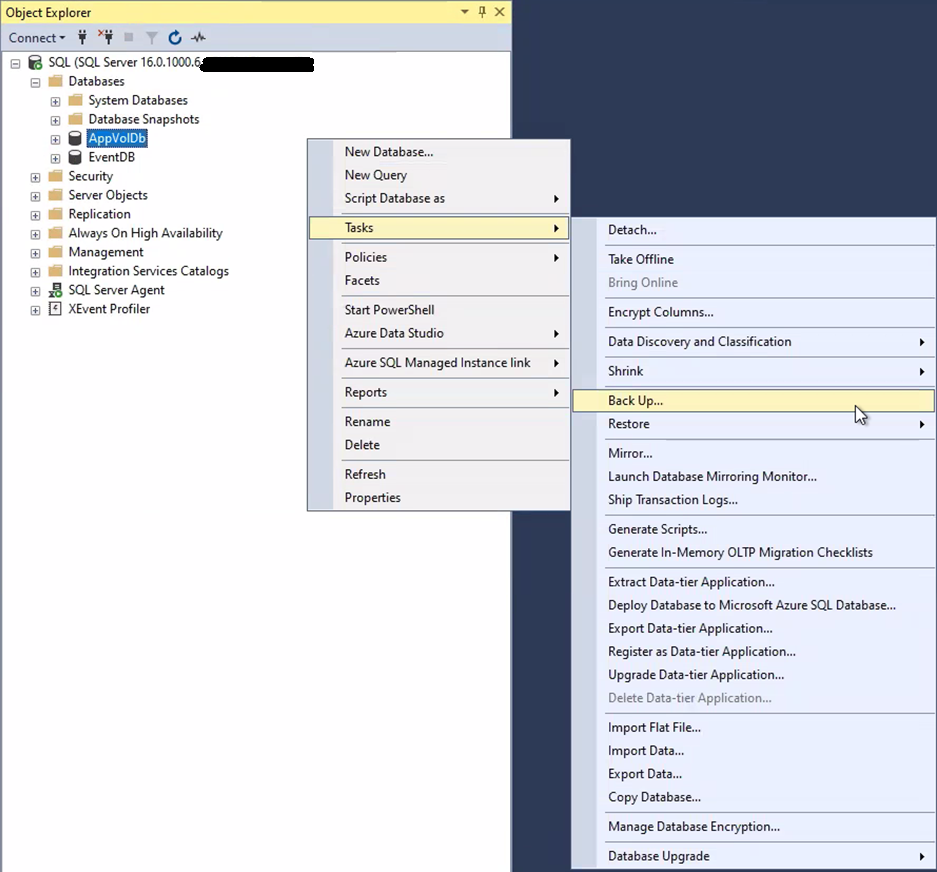
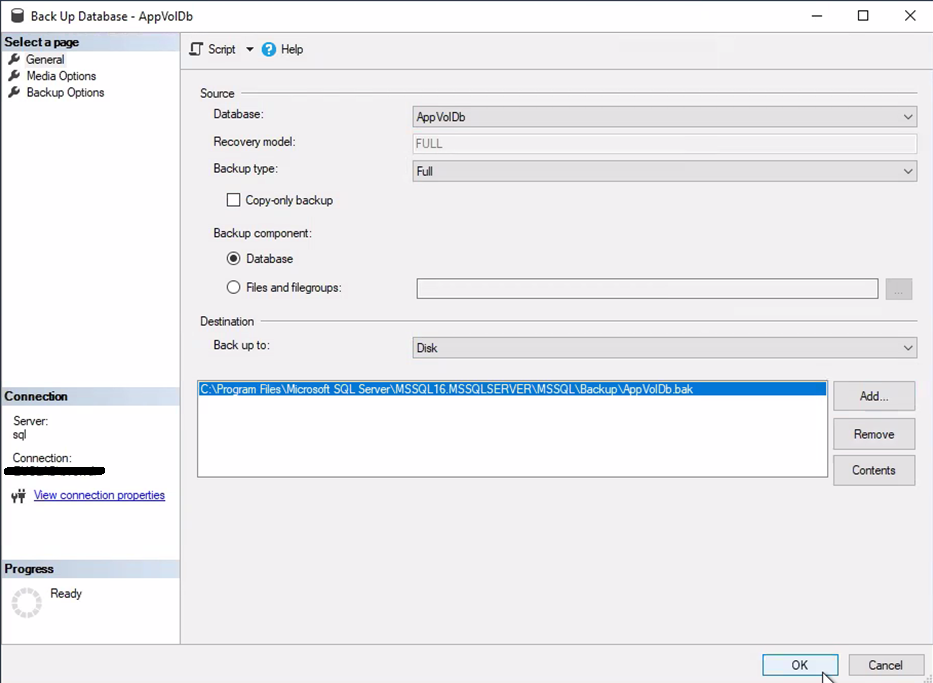
- RDP ile App Volumes sunucularına bağlanın ve App Volumes servislerini Stop edin.
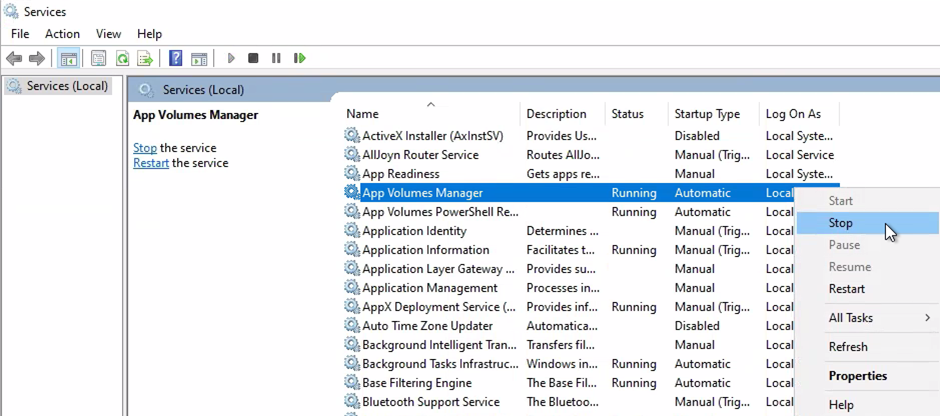
- SQL server’a bağlanın ve mevcut database’i offline moda çekin.
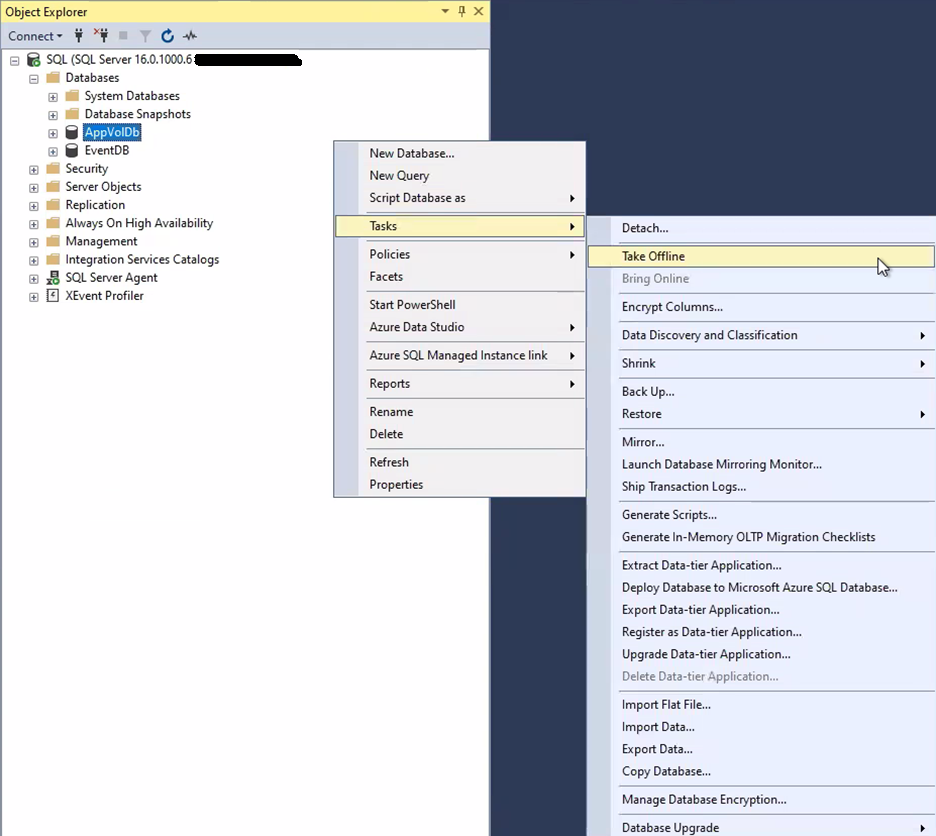
- 1. Adımda aldığımız SQL DB backup dosyasını, DB’yi taşımayı planladığımız sunucuya kopyalıyoruz. C:\Program Files\Microsoft SQL Server\MSSQL16.MSSQLSERVER2\MSSQL\Backup Bu dizin içerisine backup dosyasını taşımanız gerekiyor.
- Hedef SQL server’a management studio’ya bağlanın ve backup aldığımız dosyayı restore edin.
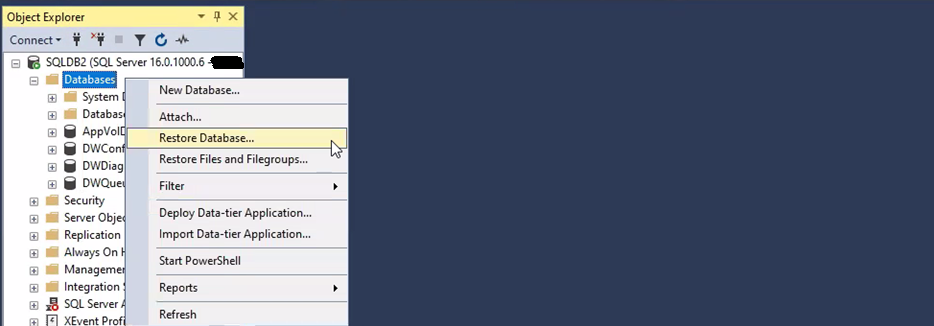
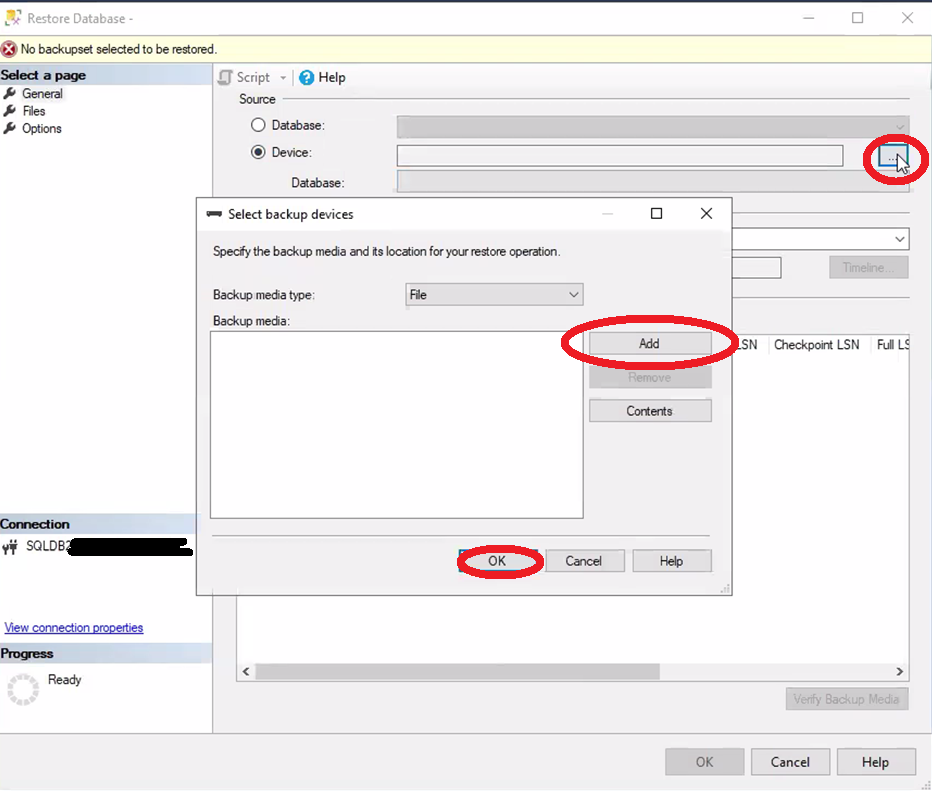
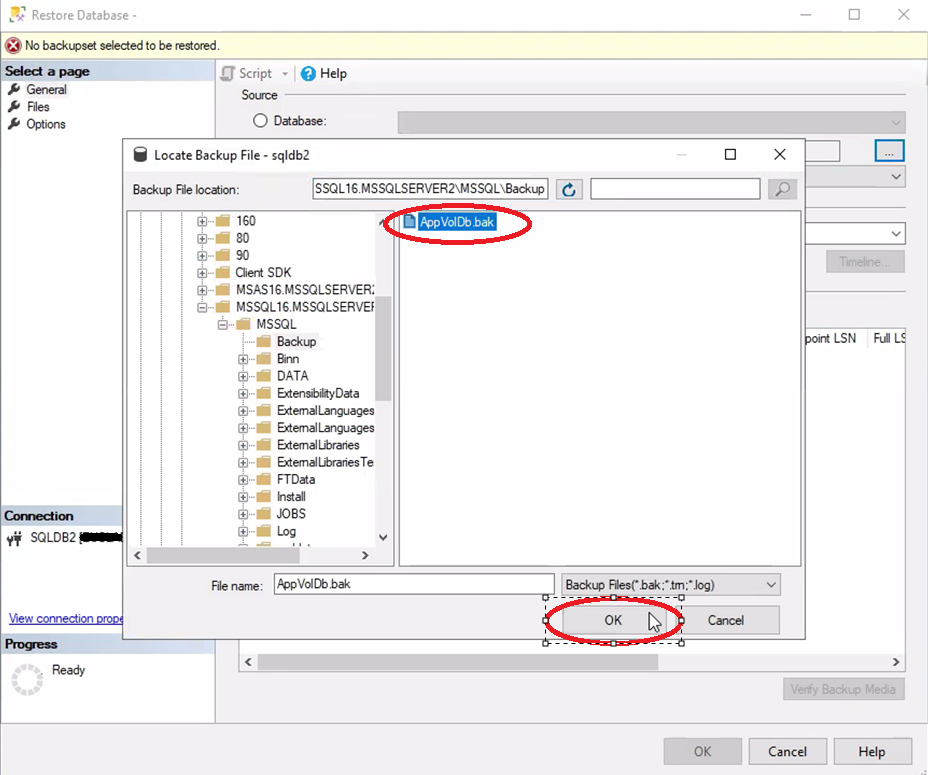
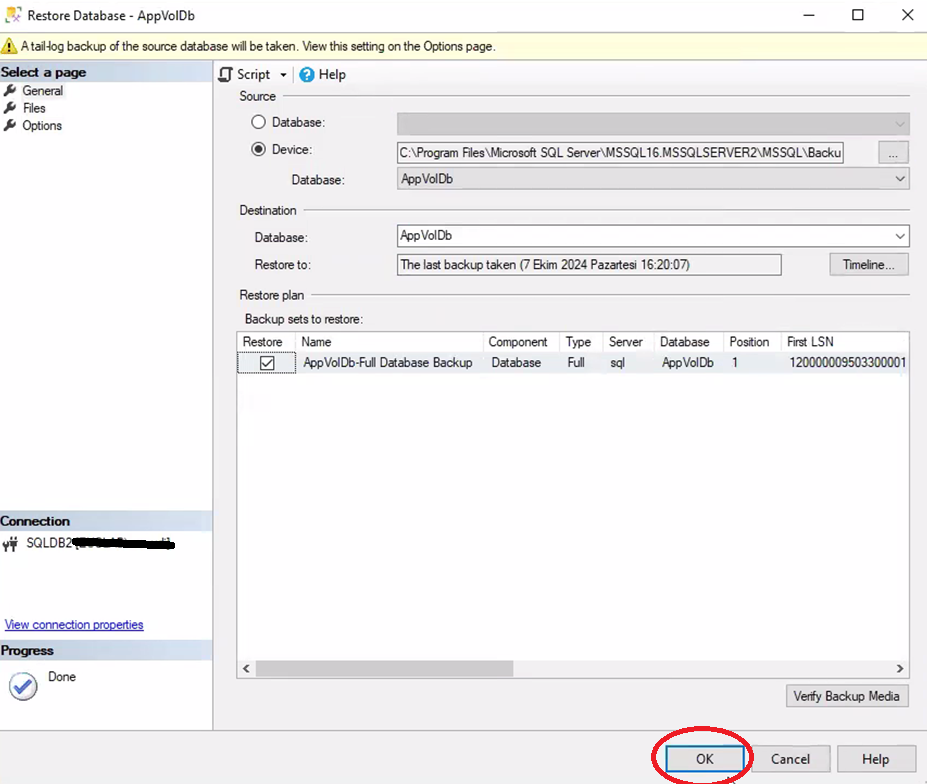
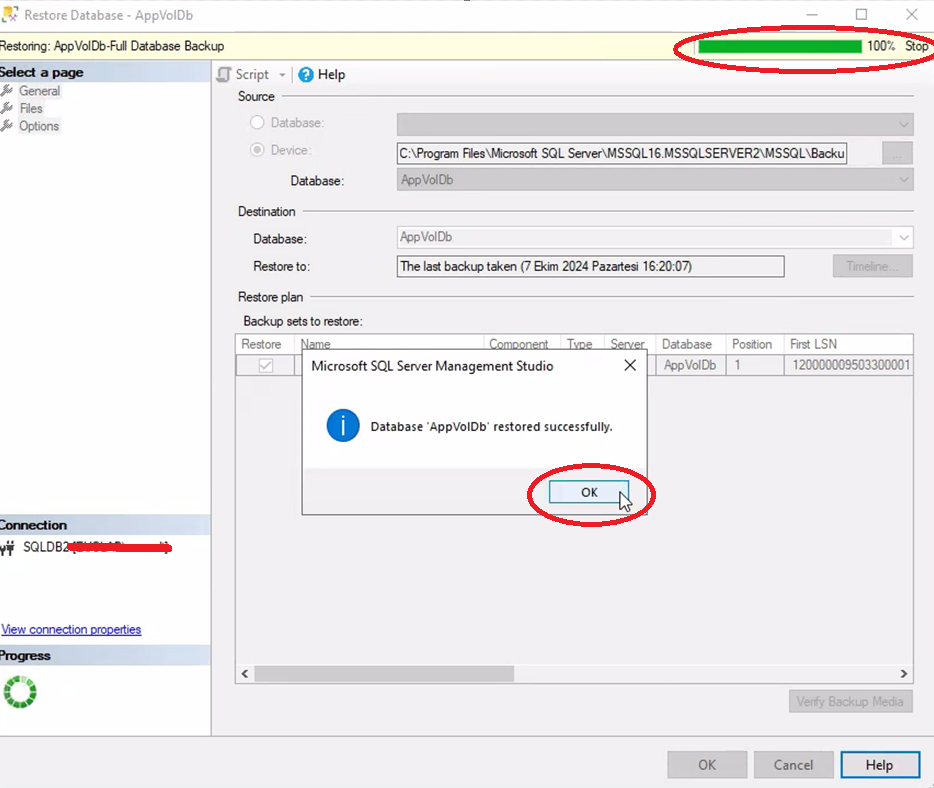
- App Volumes Manager sunucusu üzerinde ODBC Data Source Administrator üzerinde DSN update’lerini yapıyoruz. Yeni SQL sunucusunun DNS bilgilerini gireceğiz. (32 ve 64 Bit) Bununla birlikte database.yml dosyasının içerisinde SQL SA user bilgilerini gireceğiz. Servis başladıktan sonra password kaybolacaktır.
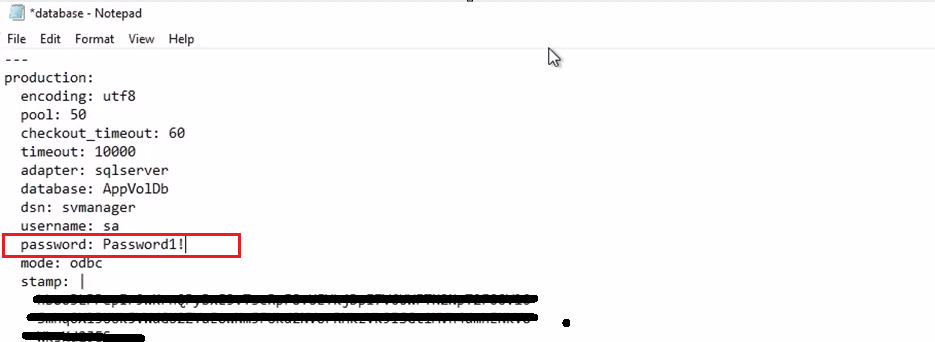
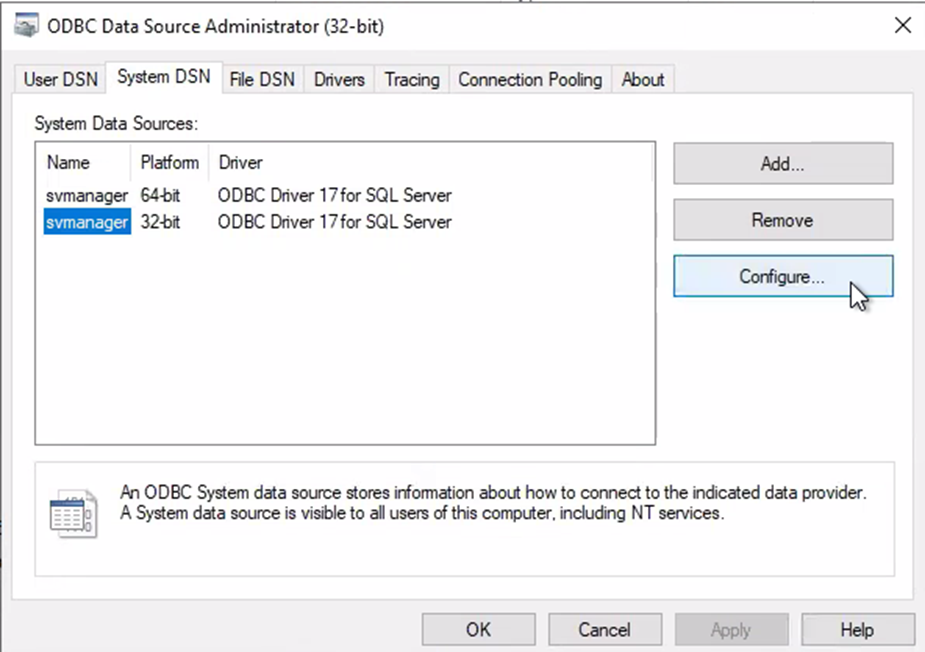
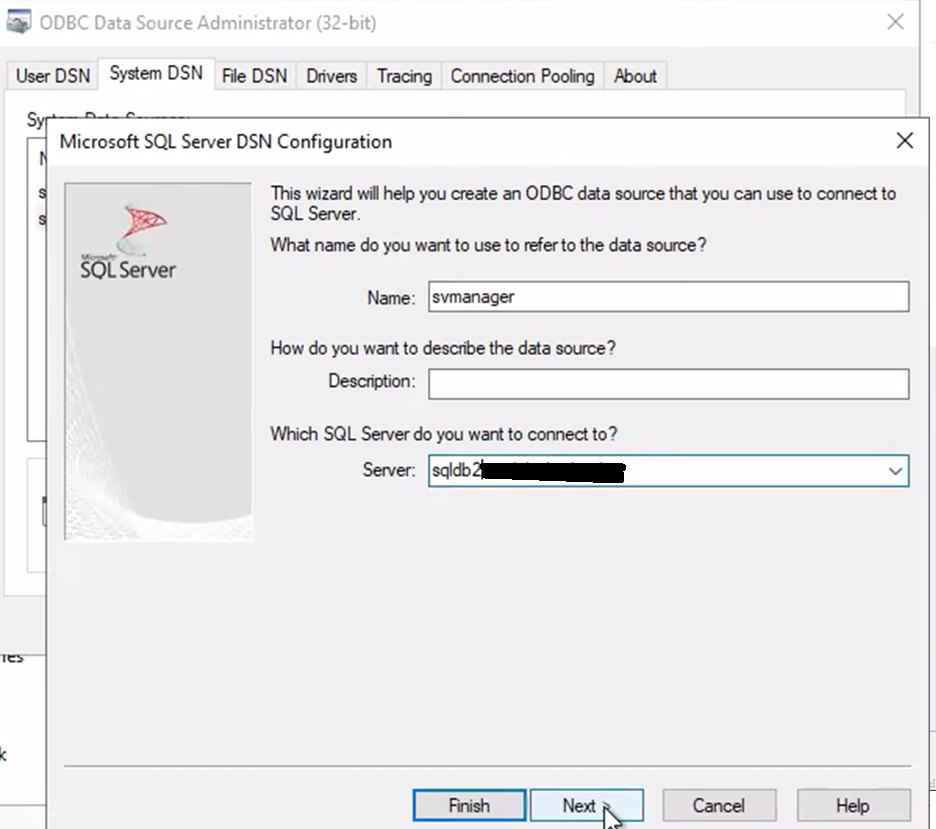
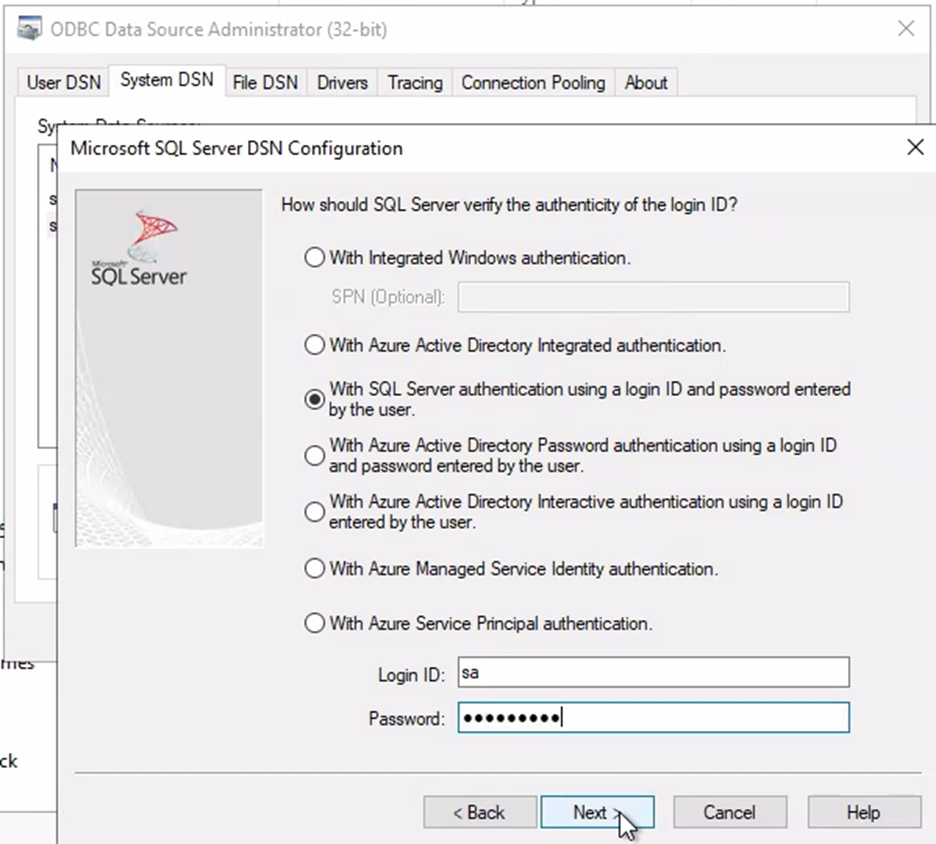
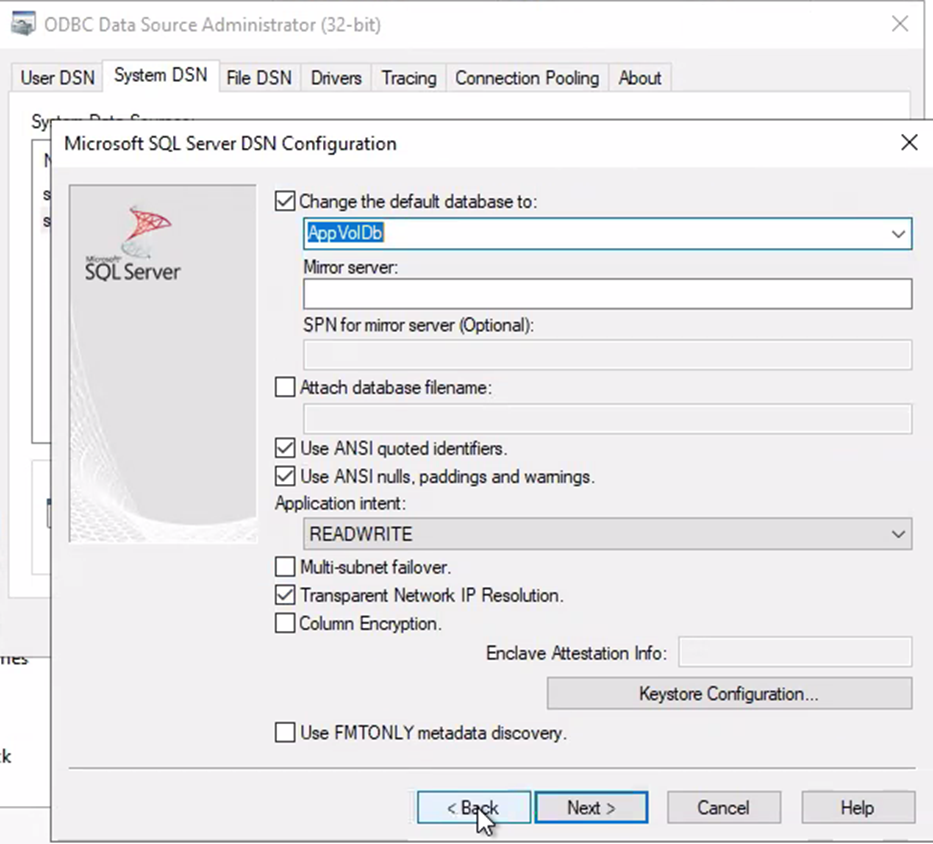
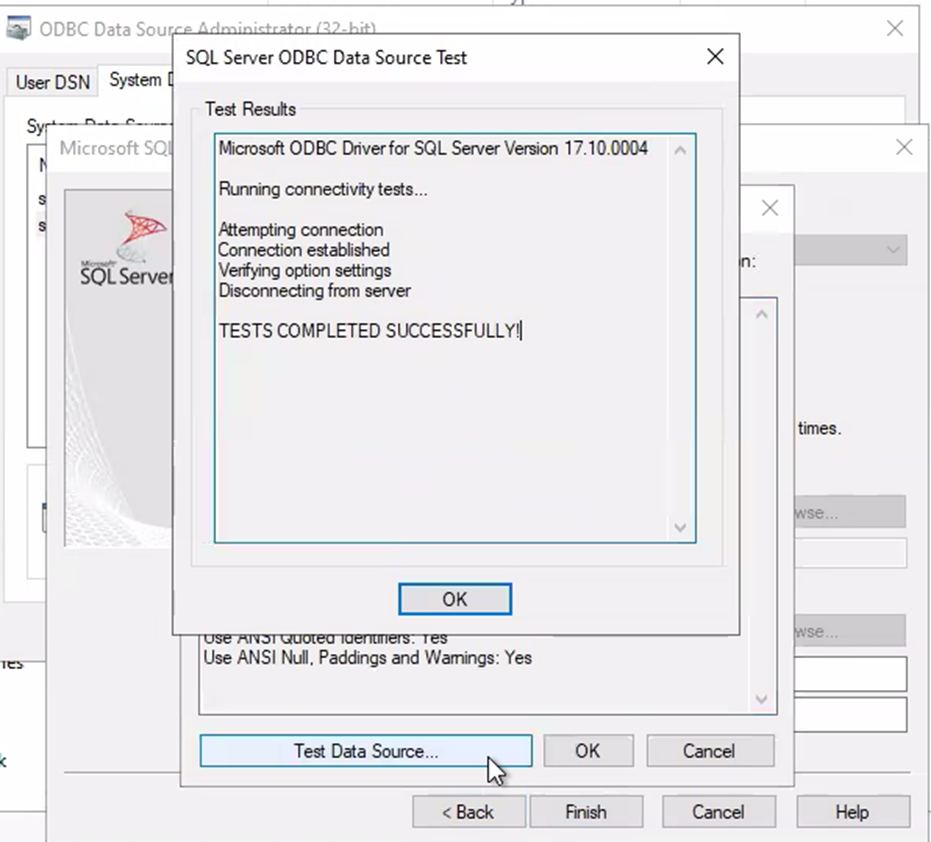
Aynı işlemleri ODBC 64 bit üzerinde de yapmanız gerekiyor. Birden fazla App Volumes sunucunuz varsa onlar üzerinde de aynı işlemleri yapmanız gerekiyor.
Yukarıda ODBC üzerinde yapılan işlemler SQL authentication için geçerli. Windows authentication için aşağıdaki adımları takip etmeniz gerekiyor.
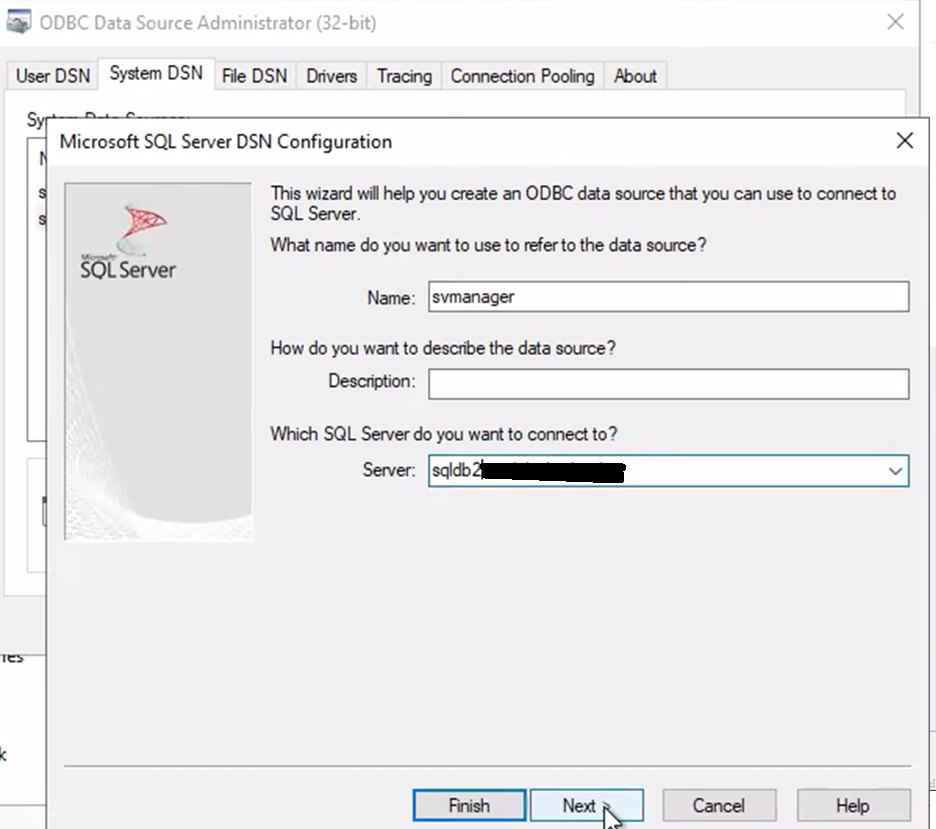
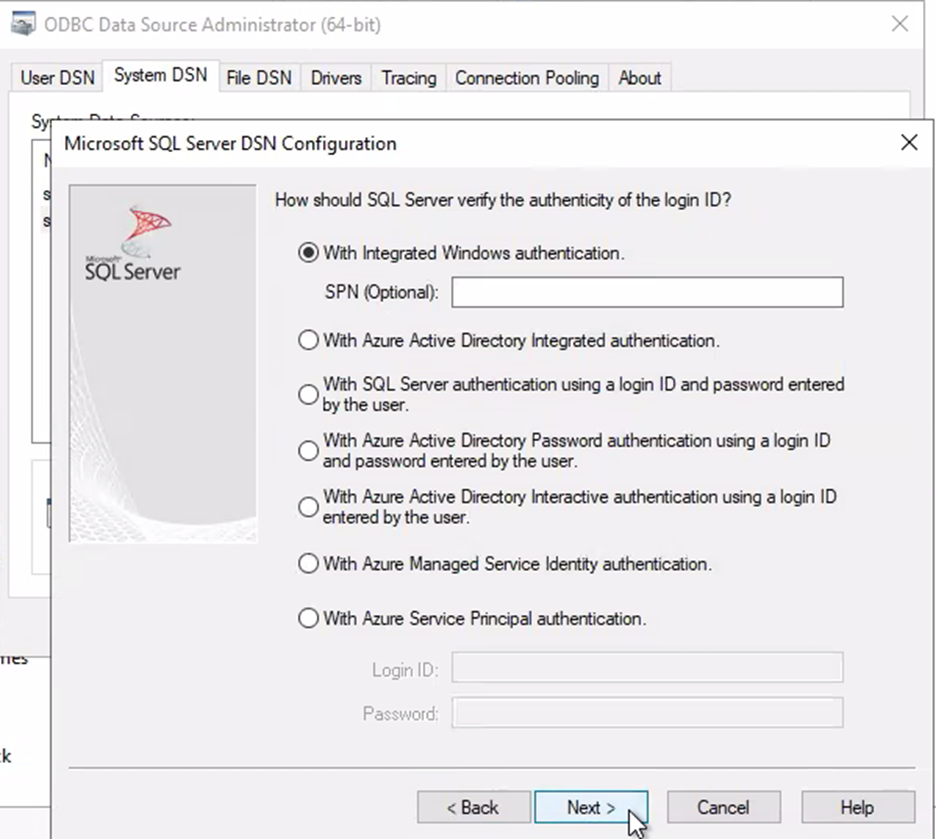
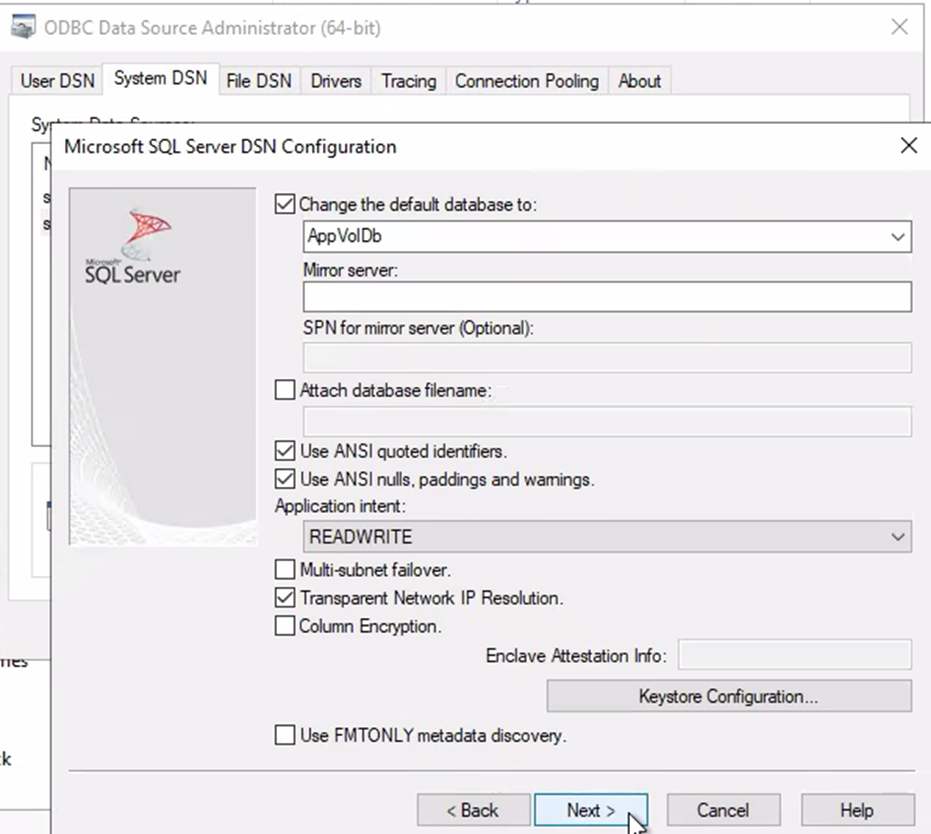
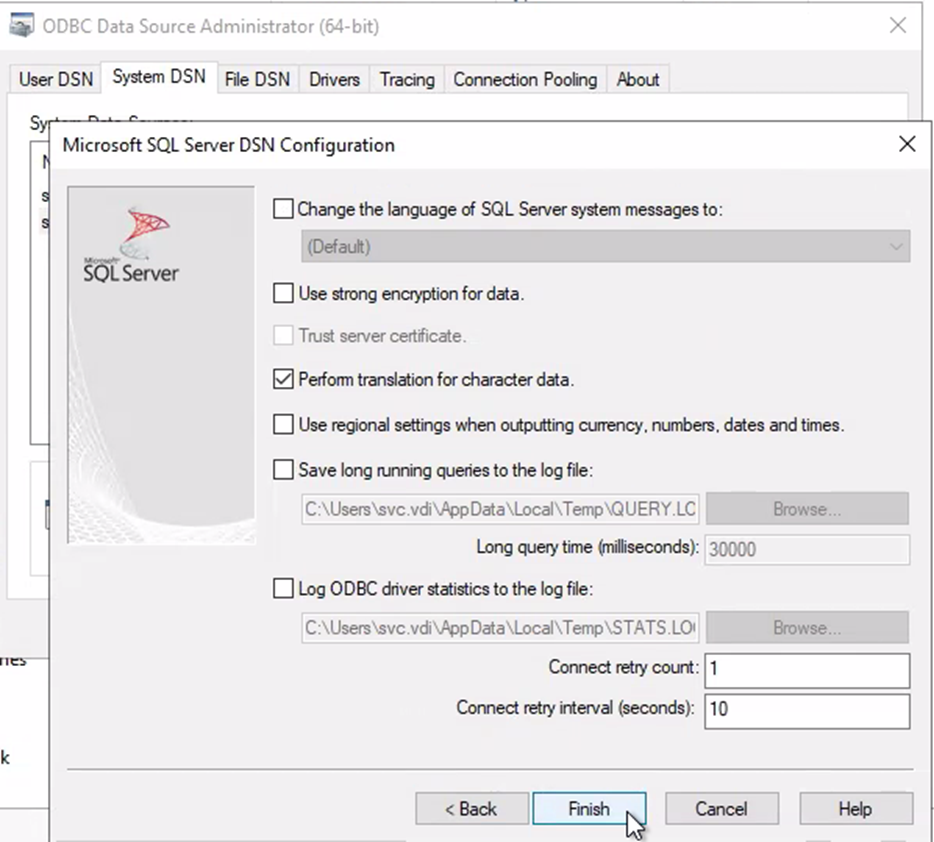
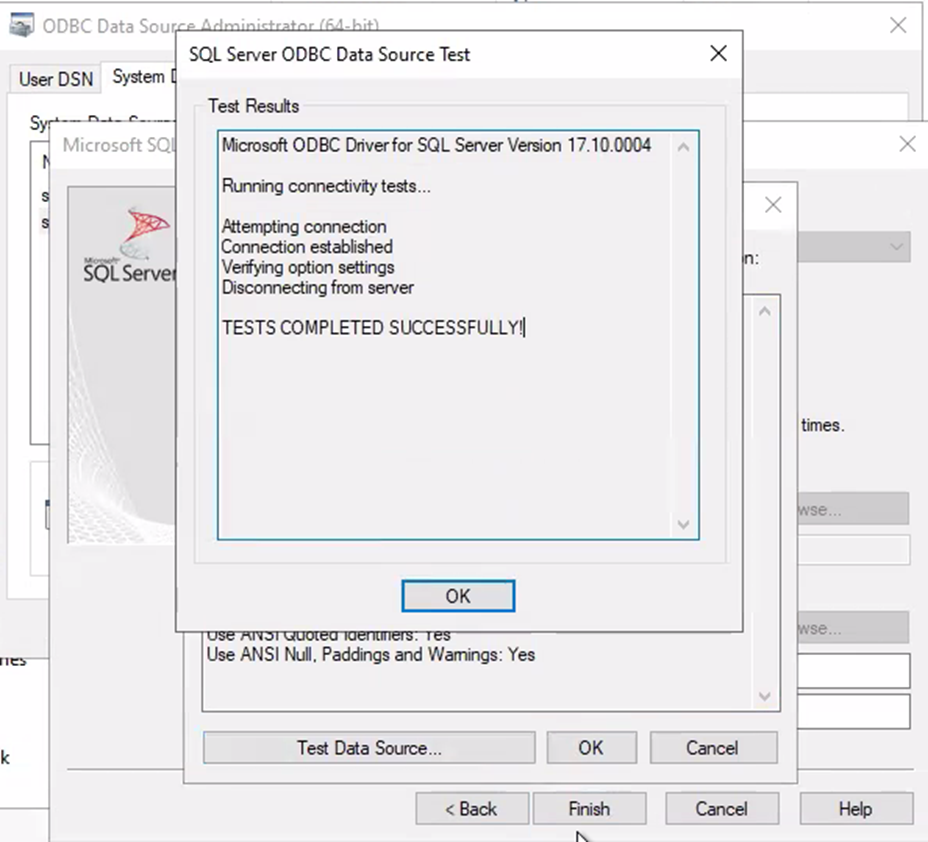
Windows authentication için database.yml dosyasını düzenlemenize gerek yok.
- App Volumes sunucularına tekrar bağlanıp servisleri başlatıyoruz.
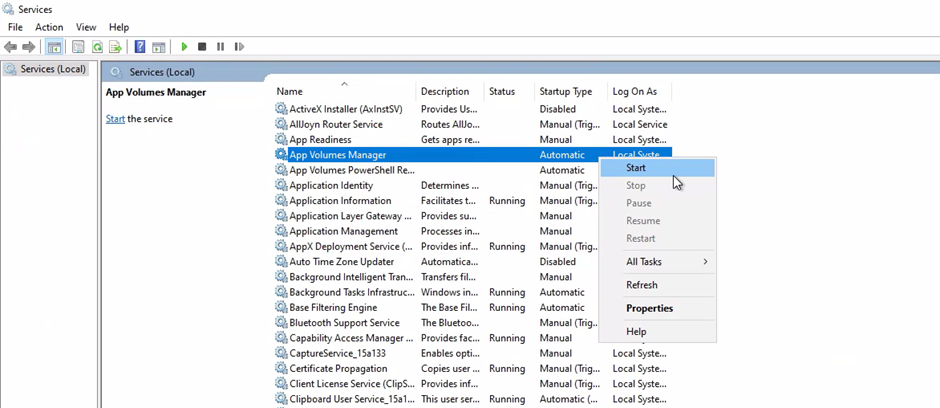
- Web arayüzü üzerinden App Volumes sunucusuna bağlanıyoruz. Aşağıdaki gibi bekletebilir. 2-3 dakika servislerin başlaması sürebilir.

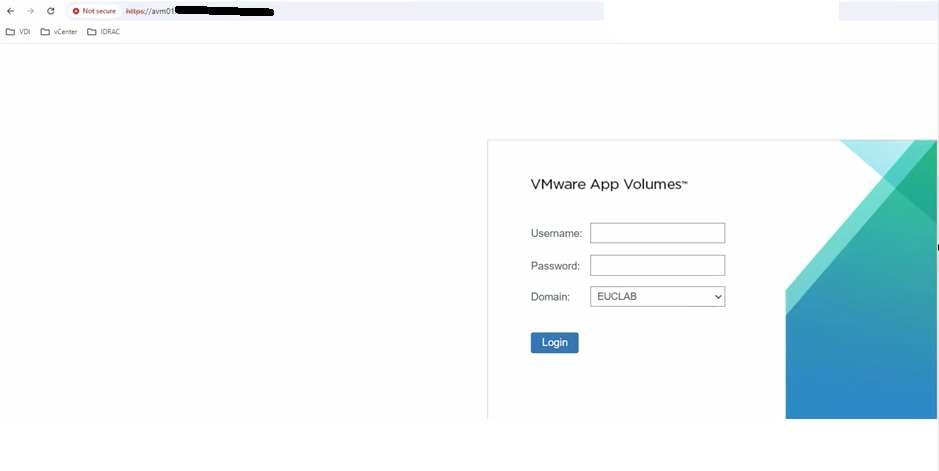
- DB taşıma işleminin başarılı olduğunu Activity Log kısmında görebilirsiniz. Eskiye dönük kayıtları getiriyorsa işlem başarılı olmuş demektir. Bendeki kırmızı hatalar yanlış credentials bilgisinden kaynaklanmaktadır.
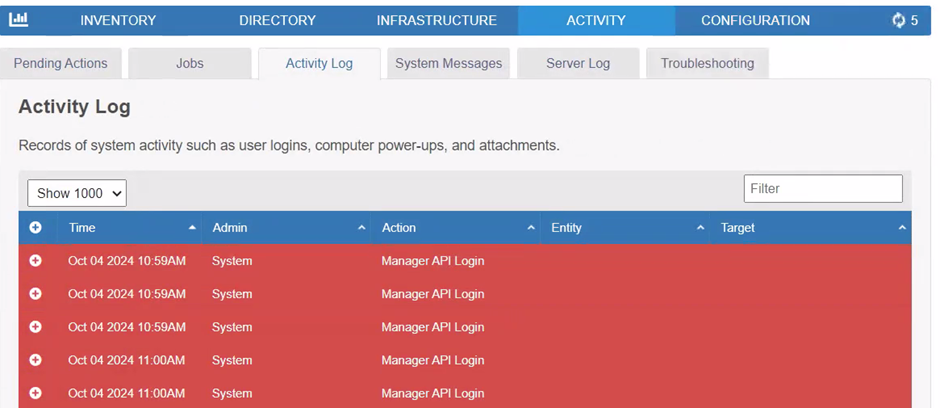
- Database taşıma işlemi tamamlanmıştır.